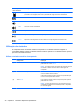HP Laptop User Manual - Linux
Table Of Contents
- Bem-vindo
- Conheça o seu computador
- Funcionamento em rede
- Teclado e dispositivos apontadores
- Multimédia
- Gestão de energia
- Encerrar o computador
- Definir opções de energia
- Utilizar a alimentação da bateria
- Mostrar a carga restante da bateria
- Introduzir ou remover a bateria
- Carregar a bateria
- Maximizar a duração da bateria
- Gerir níveis de bateria fraca
- Identificar níveis de bateria fraca
- Resolver um nível de bateria fraca
- Resolver um nível de bateria fraca quando estiver disponível alimentação externa
- Resolver um nível de bateria fraca quando estiver disponível uma bateria carregada
- Resolver um nível de bateria fraca quando não estiver disponível uma fonte de alimentação
- Resolver um nível de bateria fraca quando o computador não consegue sair do modo de Hibernação
- Conservar a energia da bateria
- Armazenar uma bateria
- Eliminar baterias usadas
- Substituir a bateria
- Utilizar alimentação CA externa
- Unidades
- Cartões e dispositivos externos
- Módulos de memória
- Segurança
- Proteger o computador
- Utilizar palavras-passe
- Gerir uma palavra-passe de configuração de computador DriveLock
- Utilizar o DriveLock automático do Computer Setup (Configuração do computador)
- Utilizar o software de firewall
- Instalar um cabo de segurança opcional
- Utilizar o leitor de impressões digitais (apenas em alguns modelos)
- Cópia de segurança e Recuperação
- Computer Setup (Configuração do computador) (BIOS) e Diagnóstico avançado do Sistema
- MultiBoot
- Resolução de problemas e suporte
- Resolução de problemas
- O computador não inicia
- O ecrã do computador está em branco
- O software está a funcionar de forma anormal
- O computador está ligado mas não responde
- O computador está invulgarmente quente
- Um dispositivo externo não está a funcionar
- A ligação de rede sem fios não está a funcionar
- O tabuleiro do disco óptico não abre para retirar um CD ou DVD
- O computador não detecta a unidade óptica
- Um disco não reproduz
- Não é visível um filme num ecrã externo
- O processo de gravação de um disco não se inicia, ou é interrompido antes da sua conclusão
- Contactar o apoio ao cliente
- Etiquetas
- Resolução de problemas
- Limpeza do computador
- Especificações
- Descarga electrostática
- Índice Remissivo
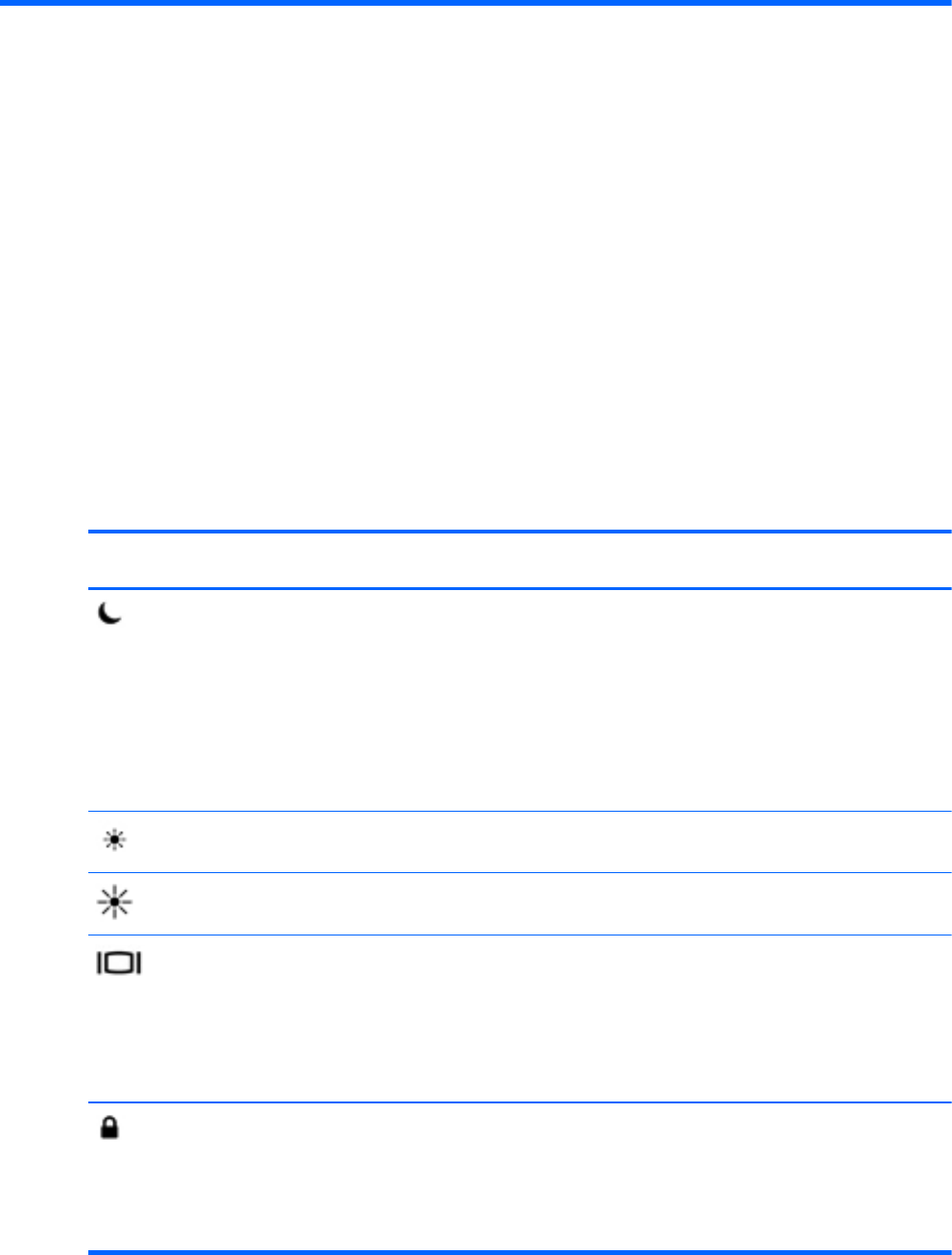
4 Teclado e dispositivos apontadores
Utilizar o teclado
Identificar as teclas de atalho
Uma tecla de atalho é uma combinação da tecla fn e uma das teclas de função.
Para utilizar uma tecla de atalho:
▲ Prima brevemente a tecla fn e, em seguida, prima brevemente a segunda tecla da combinação
da tecla de atalho.
Combinação de
teclas de atalho
Descrição
fn+f1 Inicie o modo de Suspensão guardando, deste modo, as informações na memória do sistema. O
ecrã e os outros componentes do sistema desligam-se e a energia é conservada.
Para sair do modo de Suspensão, prima rapidamente o botão de alimentação.
CUIDADO: Para reduzir o risco de perda de informações, guarde o trabalho antes de iniciar o
modo de Suspensão.
NOTA: Se ocorrer um nível crítico da bateria enquanto o computador estiver em estado de
Suspensão, o computador inicia a Hibernação e as informações armazenadas na memória são
guardadas no disco rígido.
fn+f2 Diminui o nível de luminosidade do ecrã.
fn+f3 Aumenta o nível de luminosidade do ecrã.
fn+f4 Alterna a imagem do ecrã entre os dispositivos de apresentação ligados ao sistema. Por exemplo,
se for ligado um monitor ao computador, a tecla de atalho fn+f4 irá alternar entre a imagem do ecrã
do computador e a do ecrã do monitor para a apresentar em simultâneo no computador e no
monitor.
A maioria dos monitores externos recebe informações de vídeo do computador, utilizando o padrão
de vídeo VGA externo. A tecla de atalho fn+f4 também pode alternar imagens entre outros
dispositivos que estejam a receber informações de vídeo do computador.
fn+f5 Inicia a funcionalidade de segurança do QuickLock. A funcionalidade QuickLock protege as
informações apresentando a janela de início de sessão do sistema operativo. Quando é
apresentada a janela de Início de Sessão, o computador não pode ser acedido enquanto não for
introduzida uma palavra-passe de utilizador ou de raiz.
NOTA: Antes de poder utilizar o QuickLock, tem de definir uma palavra-passe de utilizador do
sistema operativo ou de raiz do sistema operativo Para obter instruções, consulte a Ajuda.
Utilizar o teclado 29